„df„Je štandardný príkaz v systéme Linux a systémy podobné systému Unix sa nazývajú„Diskový súborový systém.„Používa sa na zobrazenie spotrebovaného a dostupného miesta na disku pre konkrétny systém súborov.
Kedykoľvek spustíte tento obslužný program príkazového riadku Linux, zobrazuje množstvo použitých a dostupných blokov, celkové miesto na disku a súhrn umiestnenia súborového systému.
Stručne povedané, dabovaný „dfPríkaz ”je užitočný nástroj na získanie informácií o disku s argumentmi názvu súboru.
Syntax príkazu df:
Syntax „df”Nástroj príkazového riadku je:
df [Možnosti] ... [Súbor] ..Príkaz df:
Vykonajte „df”Príkaz v termináli bez názvu súboru. Vytlačí kompletnú štatistiku miesta na disku v tabuľkovej podobe vrátane celkovej, použitej, dostupnej a koreňového adresára, kde sú súbory pripojené.
$ df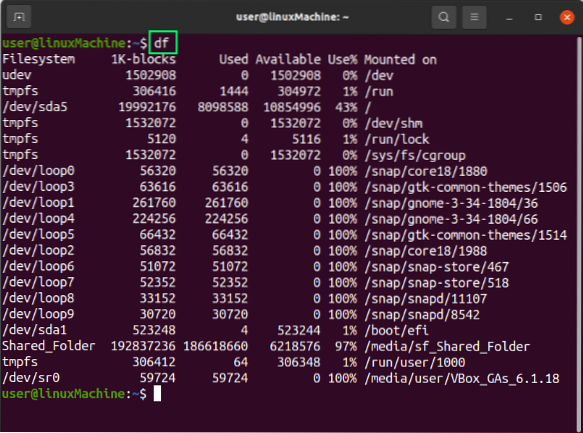
Možnosti príkazu df:
Niekoľko možností sa nachádza pod vlajkou „df”Príkaz.
Typ tlačového súborového systému:
Keď použijeme „-T”V termináli, na výstup sa vytlačí typ súborového systému stroja.
$ df -T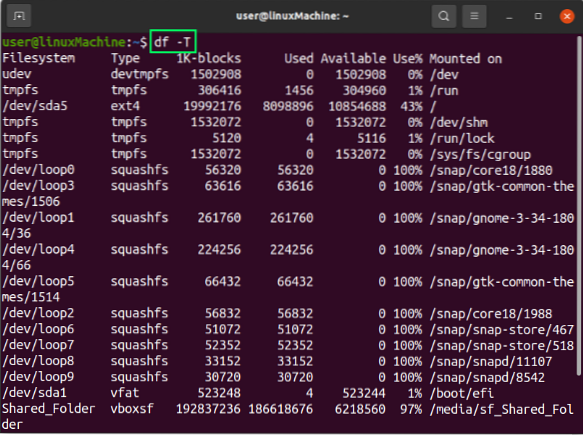
Ako vidíte, nový stĺpec „Typ”Sa zobrazuje na termináli s ďalšími informáciami.
Zahrnúť konkrétny typ súborového systému:
V „-T”Sekcia voľby (uvedená vyššie), videli sme stĺpec obsahujúci typ súborového systému. Vyberte ľubovoľný konkrétny typ súborového systému, ak chcete zobraziť jeho výstup samostatne. Pre to "-t”Je použitá voľba. Ak ste použili túto voľbu s názvom súboru, vytlačí sa výstup konkrétneho systému súborov.
Napríklad, ak chceme vytlačiť informácie o disku na disku súborového systému „devtmpfs.„Príkaz by teda bol:
$ df -t devtmpfs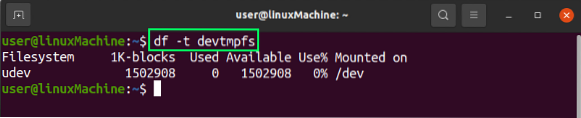
Vylúčiť konkrétny typ súborového systému:
Ak chcete z výsledku vylúčiť akýkoľvek konkrétny typ súborového systému, použite „-X”S typom súboru. Po vykonaní tejto možnosti príkazu sa vytlačia všetky ostatné typy súborových systémov okrem tohto konkrétneho.
Napríklad, ak chceme vylúčiť „devtmpfs”Typ súboru z výstupu, príkaz by bol:
$ df -x devtmpfsZobraziť výstup v podobe čitateľnej pre človeka:
Príkaz „df“ je užívateľsky príjemný nástroj; podporuje ľahko čitateľnú možnosť pre ľudí. Použite na to „-h”V príkazovom riadku a výstup zobrazený na termináli bude pre človeka zrozumiteľný.
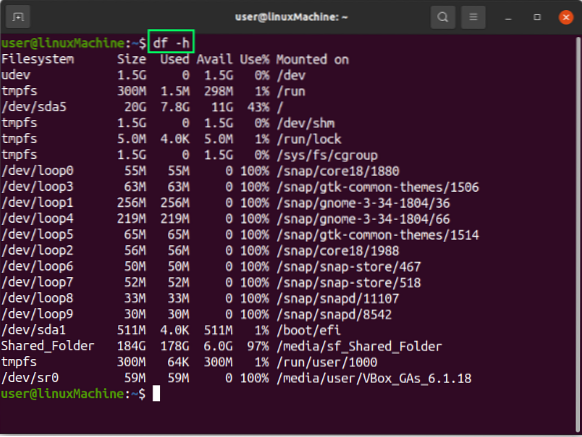
Môžete vidieť, že zobrazoval veľkosť výkonov GB ako G, MB ako M a KB ako K. Teraz je ľahké pochopiť výstup.
Zobraziť informácie o inode:
Voľba „-i“ sa používa na zobrazenie informácií o inode v termináli namiesto informácií o diskovom priestore. Keď spustíte túto možnosť, zobrazí sa „InodeStĺpec spolu s „Použil som“A„IFreeStĺpce.
$ df -i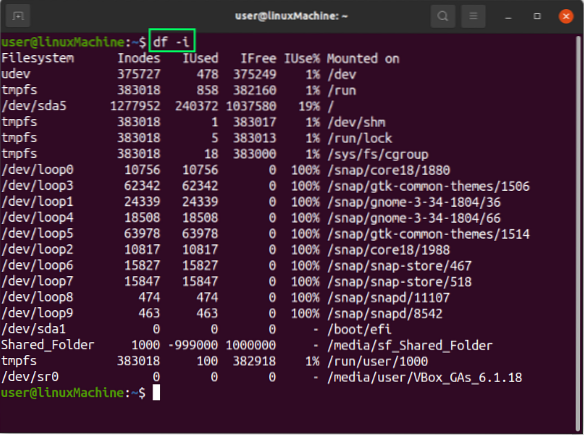
Celková celková veľkosť displeja:
Použi "-Celkom”Možnosť vytlačiť celkovú veľkosť, dostupnosť a využité miesto.
$ df - celkom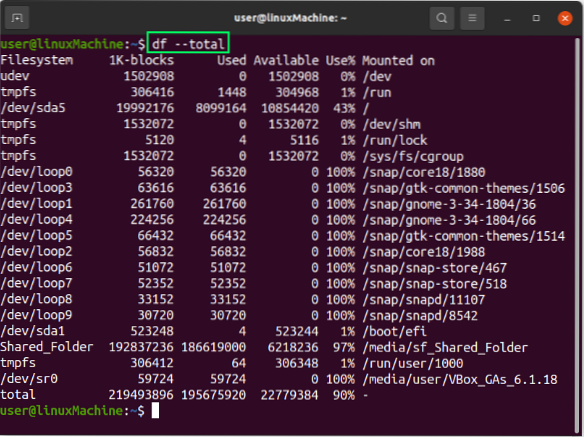
Vytlačiť správu s pomocou:
„Pomoc”Sa používa na vytlačenie pomocnej správy o“df”A jeho podporované možnosti.
$ df - pomoc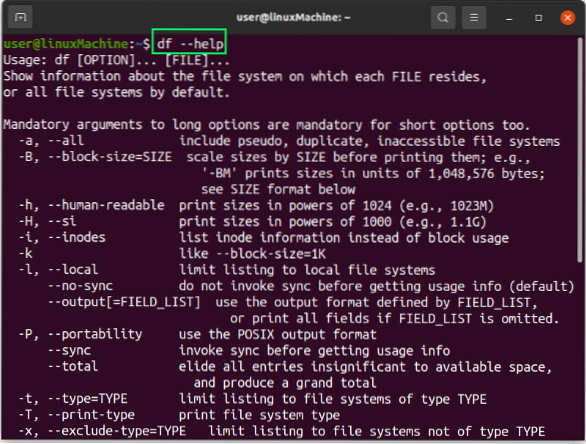
Verzia displeja:
Ak chcete vytlačiť informácie o verzii „df”Príkazový nástroj, použite“verzia”Možnosť.
$ df - verzia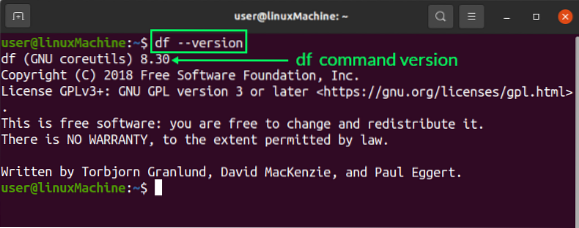
Niektoré ďalšie užitočné možnosti:
- -l, -lokálne: Zobrazí sa zoznam iba informácií o mieste na disku lokálneho súborového systému.
- -P, -prenositeľnosť: Keď napíšete toto „df”V termináli, bude využívať iba výstupný formát POSIX.
- -a, -všetko: Používa sa na zahrnutie všetkých duplicitných a fiktívnych súborov, či už majú súbory s nulovou veľkosťou bloku.
- -b, -block-size = VEĽKOSŤ: Keď použijeme „-b”V termináli, zmenší veľkosť podľa SIZE.
- -H: Táto voľba vykonáva rovnakú funkcionalitu ako „-h”Možnosť. Berie však výkon 1000 namiesto 1024.
Záver:
„df”Je štandardný nástroj na zobrazovanie informácií o diskovom priestore v systémoch podobných Linuxu. Má skratku „Diskový súborový systém.„Tento výukový program obsahoval podrobnú poznámku o fungovaní“df”V termináli a uviedol jeho niekoľko možností.
 Phenquestions
Phenquestions


